8851686310
TEMAT 10
1. Utwórz nowy rysunek korzystając z szablonu A4.dwt.
2. Za pomocą polecenia LINIA narysuj (zachowując wymiary) następujące elementy: zawór, kołnierz, piezometr.
t [Narzędzia główne] [Rysuj] [Linia] fó LINIA [L]
Bloki do utworzenia
10

ZAWÓR
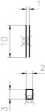
$ - punkt wstawienia
3. Używając polecenia BLOK utwórz bloki o nazwach odpowiadających nazwom elementów, przyjmując jako punkty bazowe wstawienia bloków punkty zaznaczone na rysunku.
t [Wstaw] [Definicja bloku] [Utwórz blok] & BLOK [B]
4. Za pomocą polecenia LINIA narysuj oś elementu zachowując wymiary podane na rysunku, a następnie obrys zbiornika i układu rurociągów. Pomocne jest stosowanie polecenia ODSUŃ, a następnie UTNIJ i WYDŁUŻ.
t [Narzędzia główne] [Zmień] [Odsuń] i»j ODSUŃ [OD]
t [Narzędzia główne] [Zmień] [Utnij] ift UTNIJ [UT]
t [Narzędzia główne] [Zmień] [Zaokrąglij] is ZAOKRĄGL [ZA]
5. Używając polecenia WSTAW umieść w miejscach podanych na rysunku wcześniej zdefiniowane bloki, pamiętając o prawidłowym ustaleniu skali wzdłuż osi X i Y. Dla zaworu należy przyjąć skalę zmniejszającą do 7 jednostek wzdłuż osi X oraz skalę zwiększającą do odpowiednio 12 jednostek lub 16 jednostek wzdłuż osi Y. Dla kołnierza należy zmienić skalę wzdłuż osi Y do odpowiednio 12 lub 16 jednostek. Pomocne jest zastosowanie polecenia LINIA w celu ustalenia punktu wstawienia bloku.
t [Wstaw] [Blok] [Wstaw] & WSTAW [W]
6. Za pomocą polecenia UTNIJ usuń niepotrzebne fragmenty linii powstałe wskutek wstawienia zaworów i kołnierzy.
t [Narzędzia główne] [Zmień] [Utnij] iUTNIJ [UT]
str. 17
Wyszukiwarka
Podobne podstrony:
TEMAT 8 1. Utwórz nowy rysunek korzystając z szablonu A4.dwt. 2.
Temat 10 1. Utwórz nowy rysunek korzystając z szblonu A4. 2. Za pomocą polecenia LINIA narysuj (zach
TEMAT 7 1. Utwórz nowy rysunek korzystając z szablonu A4.dwt. Uwaga! Poszczególne
TEMAT 2 1. Utwórz nowy rysunek korzystając z szablonu A4.dwt f E [Nowy]
TEMAT 3 1. Utwórz nowy rysunek korzystając z szablonu A4.dwt. t s [Nowy]
TEMAT 4 1. Utwórz nowy rysunek korzystając z szablonu A4.dwt. 2.
TEMAT 5 1. Utwórz nowy rysunek korzystając z szablonu A4.dwt. 2.
Temat 7 1. Utwórz nowy rysunek korzystając z szablonu A4. Uwaga! Poszczególne
Temat 8 1. Utwórz nowy rysunek korzystając z szablonu A4. 2. Za pomocą polecenia TEKST (lub DTEKST)
Temat 2 1. Utwórz nowy rysunek korzystając z szablonu A4 T [Plik] [Nowy] Użyj szab
Temat 4 1. Utwórz nowy rysunek korzystając z szablonu A4 2. Jako
Temat 5 1. Utwórz nowy rysunek korzystając z szablonu A4. Uwaga! W trakcie tworzen
Temat 3 1. Otwórz nowy rysunek korzystając z szablonu A4 t[Plik] [Nowy] Użyj szabl
Temat 1Utworzenie rysunku prototypowego (rysunek A4) 1. Utwórz nowy szablon A4.dwt
TEMAT 1 Utworzenie szablonu rysunkowego (rysunek A4.dwt) 1. Utwórz nowy szablon A4
Polecenie: Po uruchomieniu AutoCAD 2010 utwórz nowy rysunek wykorzystując do tego
Moduł w Zakres treści Dział Temat U 64-67.Wyszukiwanie i korzystanie z szablonów stron
0.01 Rysunek 10 Utworzona siatka. Poniżej przedstawiony jest rezultat badania. Tak jak przypuszczali
więcej podobnych podstron